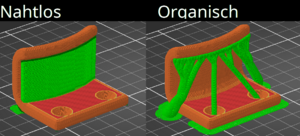3D
Konfiguration
Slicer
Um den Bytewerk drucker zu verwenden benötigt ihr den Prusa Slic3r.
Diesen könnt ihr unter https://github.com/prusa3d/PrusaSlicer/releases herunterladen (Linux/Windows/Mac)
Am besten diesen auch immer aktuell halten, da regelmäßig Features dazukommen.
Bei der Erstinbetriebnahme müsst ihr den Drucker auswählen. Wir haben einen Original Prusa MK4 mit einer 0,4 Düse
(evtl in Zukunft nicht mehr relevant) Bei der auswahl gibt es einen MK4 & MK4 mit Input Shaper.
Am Besten den mit Input Shaper verwenden. (Unten ist "Input Shaper" erklärt)
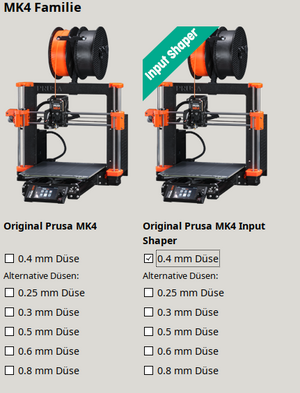
Druckeinstellung Anpassungen
Bei den Drukeinstellungen eigentlich die Standart verwenden. Diese heißen bei mir ATM: (Die Namen könnten sich je nach Version ändern)
- 0.10mm FAST DETAIL @MK4IS 0.4
- 0.15mm SPEED @MK4IS 0.4
- 0.15mm STRUCTURAL @MK4IS 0.4
- 0.20mm SPEED @MK4IS 0.4
- 0.20mm STRUCTURAL @MK4IS 0.4
Optional: ändern der Stützstruktur (Druckeinstellung/Stützmaterial/Stil: auf Organisch)
Es ist nicht sinnvoll eine Kopie des Profils anzulegen, da die Profile durch Updates aktualisiert werden eine Kopie jedoch nicht.
Filamenteinstellungen Anpassungen
Druckereinstellung Anpassungen
Es werden die Standard Einstellungen übernommen.
Über eingekreisten Button "Pysischen drucker hinzufügen" Drucker hinzufügen. Es öffnet sich neues Fenster in dem man den Namen des Drucker auswählt zB. Bytewerk
- Host Type: OctoPrint
- Hostname oder IP: octopi.bytewerk.in
- Api Key: (siehe Octoprint)
Input Shaper
ATM (08.2023) ist Input Shaper nicht in der Firmware Release Version enthalten. Deswegen haben wir eine Experimentelle Version mit Input Shaper Installiert.
Möglichkeit, Resonanzen in den Drucken zu eliminieren. Da ein 3D-Drucker bewegliche Teile hat (Extruder und Heizbett), neigt er dazu, Vibrationen auf die gedruckten Objekte zu übertragen. Wenn ein Extruder eine scharfe 90-Grad-Ecke auf dem Objekt erzeugen muss, muss er an einer präzisen Stelle anhalten und dann setzt sich das Heizbett in Bewegung – der plötzliche Stopp des Extruders kann Vibrationen verursachen (er „schüttelt“ sich, wenn er schnell an einer Stelle angehalten wird), die dann auf das gedruckte Modell übertragen werden und sich als „“Ghosting“-Effekt manifestieren.
Input Shaper unterdrückt diese Effekte, indem es „lernt“, wie sich der Drucker bewegt – dies geschieht, indem ein Beschleunigungssensor im Extruder angebracht wird und die gemeldeten Werte interpretiert werden. Der MK4 hat keinen eingebauten Beschleunigungssensor im Nextruder, aber es gibt einen Beschleunigungssensor-Anschluss auf der xBuddy-Platine. Wir verwenden ihn, um den Input Shaper zu kalibrieren und dann können Sie die vorkalibrierte Firmware ohne installierten Beschleunigungssensor verwenden.
OctoPrint
Erreichbar via octopi.bytewerk.in
Ein API key kann erstellt werden indem man oben Rechts auf seinen Nutzer klickt, Nutzereinstellungen.
Die Restzeit Angabe von einem Aktiven Druck wird so berechnet: (durchschnittliche Layer Dauer * noch verbleibende Layer)
dh. Die Restzeit ist ganz oft als viel zu lange angegeben. (gerade bei Objekten die Oben weniger Material brauchen)
Einen Account erhaltet ihr vom Richi
How to Print
Drucken ohne Aufsicht nicht erlaubt.
- Prüfen ob das Druckbed keine Firmament Reste mehr drauf hat
- Bei größeren drucken das Druckbed mit Spiritus reinigen
- Slic3r starten
- STL Files hinzufügen (CTRL+I)
- Druck Anpassungen vornehmen
Druckeinstellungen auswählen Schnell <--> Genau
Stützen bei überhängen etc. - Unten Rechts auf "Jetzt slicen" (Kann je nach grüße/Komplexität länger dauern.
gegebenenfalls weitere Änderungen vornehmen und wiederholt Slicen - Drucker einschalten
- Unten Rechts auf das "G" (zum drucker Senden und Drucken)